La red Wi-Fi está conectada pero Internet no funciona. Las páginas no se abren
No es raro encontrar un problema cuando Internet no funciona después de conectar el dispositivo a una red Wi-Fi. Hay conexión, todo parece ir bien, pero Internet no funciona. Las páginas no se pueden abrir en el navegador, los programas no pueden ver la conexión a Internet. Como regla general, este problema aparece al configurar un enrutador Wi-Fi. Pero, a menudo hay momentos en que todo funciona, hay acceso a Internet y, en algún momento, simplemente desaparece. Al mismo tiempo, la misma computadora portátil, teléfono inteligente o tableta está conectada a Wi-Fi, pero no se conecta a Internet.
Yo mismo me he encontrado con este problema más de una vez. Hay muchas razones y soluciones. Por tanto, lo principal es entender todo en orden. Comprenda quién es el culpable de esta situación y solucione el problema. Está claro que el culpable es el enrutador Wi-Fi (que suele ser todo) o nuestro dispositivo, en el que Internet dejó de funcionar. Puede ser una computadora, laptop, tableta, teléfono, etc. No importa. El resultado es uno: hay una conexión a una red inalámbrica, pero no Internet.
Para que quede claro, dividamos el artículo en tres puntos:
- Qué hacer si el problema está en el enrutador.
- Resolviendo el problema en una computadora portátil, computadora estacionaria.
- Y solucionar el problema de Internet en dispositivos móviles (tabletas, teléfonos inteligentes).
Y así, como escribí anteriormente, debemos encontrar la razón por la que Internet en nuestro dispositivo no funciona. Como muestra la práctica, el enrutador , la propia red Wi-Fi , es la principal culpable . Si encuentra este problema al configurar un enrutador , siga el enlace y lea un artículo separado con soluciones: cuando configure un enrutador, dice "Sin acceso a Internet" o "Limitado" y no hay conexión a Internet. Todo se describe y se muestra en detalle allí.
Si ocurre un problema, cuando Wi-Fi está conectado, pero Internet no funciona, siempre verifique primero el enrutador y la conexión a Internet, como describí anteriormente. Dado que la razón rara vez radica en las computadoras portátiles, teléfonos inteligentes, tabletas y otros dispositivos.
Si Internet a través de Wi-Fi no funciona debido a problemas en el enrutador
¿Cómo averiguarlo y comprobarlo? Muy simple. Lo más probable es que tenga varios dispositivos que se pueden conectar a Wi-Fi. Los conectamos a nuestra red, y si Internet no funciona en ningún dispositivo, entonces el problema definitivamente está en el enrutador. O puede conectar su computadora portátil (teléfono inteligente, tableta) a otra red Wi-Fi y verificar el trabajo. Una vez que esté convencido de que el problema está en el enrutador, puede intentar resolverlo:
- Para comenzar, simplemente reinicie su enrutador. Incluso se puede hacer varias veces.
- Asegúrese de asegurarse de que se pague por Internet y de que no haya problemas por parte del proveedor. Para averiguarlo, puede llamar al soporte de su proveedor de Internet. Además, puede conectar Internet directamente a su computadora (si es posible) y verificar si funcionará sin un enrutador.
- Compruebe si los cables están conectados correctamente al enrutador. Observe también los LED del enrutador (si parpadean como de costumbre).
- Si Internet funciona sin un enrutador, debe verificar la configuración. Quizás la configuración ha volado y el enrutador no puede conectarse a Internet, establezca una conexión con un proveedor de Internet. No sé qué tipo de enrutador tiene, así que busque las instrucciones de su fabricante en nuestro sitio web, en la sección "Configuración del enrutador" (menú superior).
- Si la red Wi-Fi no es suya, entonces es muy posible que hayan aparecido algunos problemas en su funcionamiento. O, por ejemplo, un vecino no pagó por Internet 🙂
Aquí hay otro artículo detallado sobre este problema, que definitivamente le será útil: el enrutador no distribuye Internet a través de Wi-Fi. ¿Qué hacer?
La computadora portátil está conectada a Wi-Fi, pero no hay acceso a Internet
Si el problema solo apareció en una computadora portátil o estacionaria, debe verificar algunas configuraciones. Después de conectarse, lo más probable es que tenga un signo de exclamación amarillo junto al icono de conexión y el estado "Sin acceso a Internet" o "Limitado" .
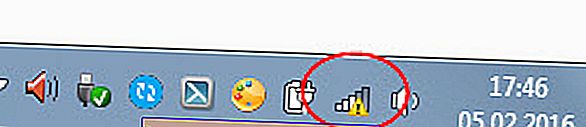
Y cuando intentemos abrir el sitio, veremos el error "La página no está disponible" .
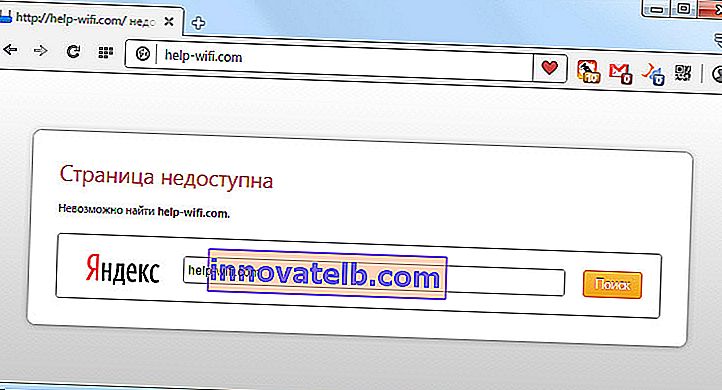
Ya tenemos un artículo extenso en nuestro sitio web sobre cómo solucionar el error "Sin acceso a Internet" en Windows 7. Si tiene Windows 10, consulte este artículo.
En primer lugar, le aconsejo que reinicie el portátil y compruebe si la obtención automática de la dirección IP está configurada en las propiedades de la conexión inalámbrica. Puedes hacerlo así:
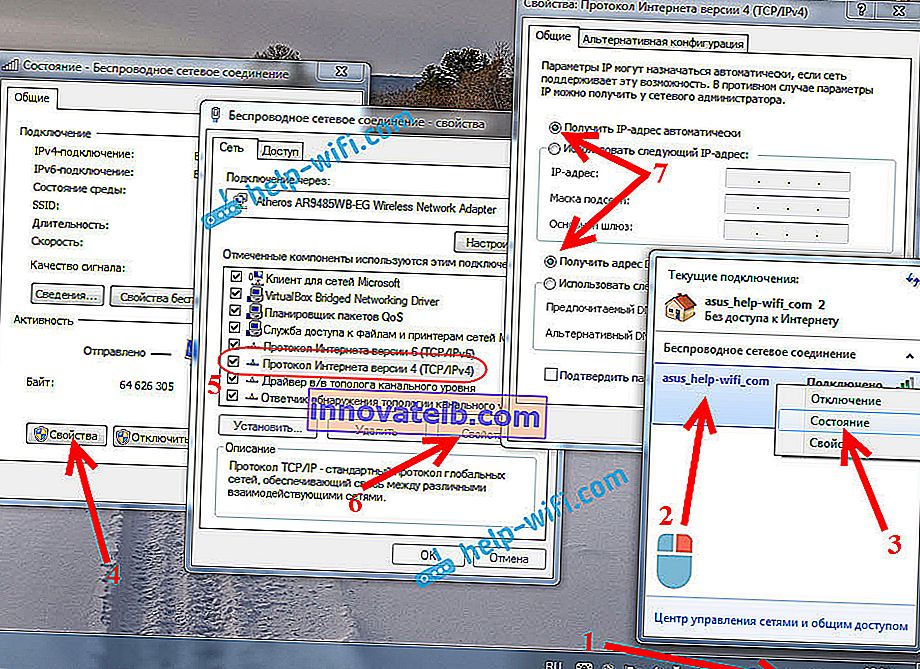
En los artículos, enlaces a los que di anteriormente, describí este proceso con más detalle. Además, existen otras soluciones.
Nota. Quizás tenga un error de DNS en su navegador, o algo por el estilo. Si este es el caso, consulte el artículo separado para resolver el error "No se puede encontrar la dirección DNS del servidor".
¿Qué hacer si el Wi-Fi en el teléfono (tableta) está conectado, pero Internet no funciona?
En los dispositivos móviles que se ejecutan en Android, iOS o Windows Phone, la situación es exactamente la misma. Se puede establecer una conexión de red inalámbrica, pero las páginas del navegador no se abrirán.
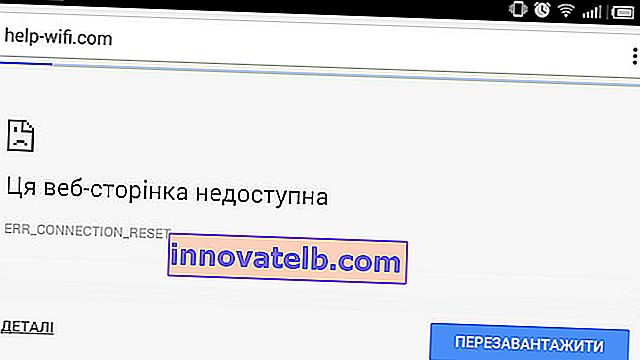
Por cierto, en los dispositivos Android, el icono de conexión Wi-Fi puede ser gris en lugar de azul. En este caso, compruebe si la fecha y la hora están configuradas correctamente. Si está seguro de que el problema está en su dispositivo y no en la red Wi-Fi, reinicie su dispositivo móvil e intente conectarse nuevamente. Además, compruebe cómo funcionará Internet cuando esté conectado a otras redes inalámbricas.
Asegúrese de consultar los consejos del artículo ¿Por qué Internet a través de Wi-Fi no funciona en una tableta o teléfono inteligente Android?
Si el consejo no ayudó, describa su problema en los comentarios. Intentaré aconsejarte algo.